Konvertieren Sie PDF in Word mit Smallpdf und seiner Alternative
So konvertieren Sie PDF in Word mit Smallpdf
Smallpdf ist eines der webbasierten Programme, das fast alle nötige Tools bietet, um mit Dokumenten, insbesondere PDFs, produktiver zu arbeiten. Es ist ein All-in-One-Programm, mit dem Sie PDFs einfach konvertieren, komprimieren und bearbeiten können. Wenn Sie also wissen möchten, wie Sie PDF mit Smallpdf in Word umwandeln können, führen Sie den folgenden Schritten aus. Abgesehen von der schrittweisen Anleitung listen wir auch die Vor- und Nachteile dieses PDF-zu-Word-Konverters auf.
- Gehen Sie zunächst zur offiziellen Website des Tools und klicken Sie auf „Entdecke alle PDF-Tools“.
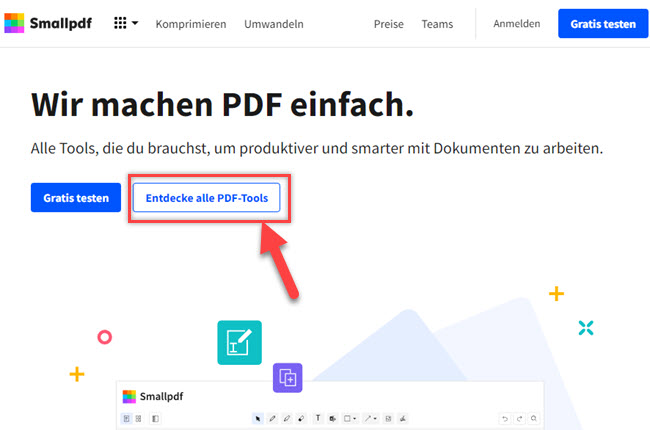
- Wählen Sie die Funktion „PDF in Word“, um zu starten.
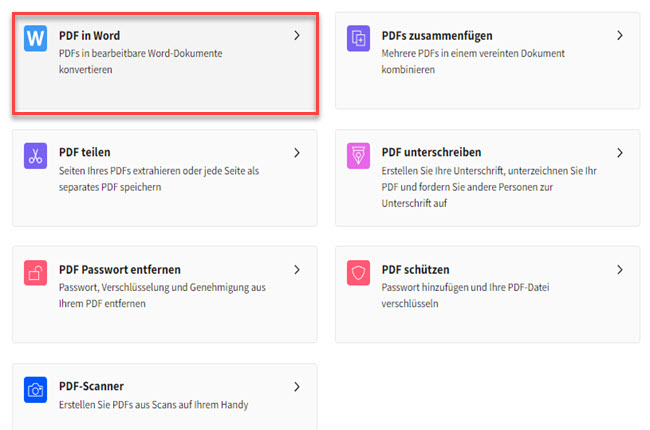
- Klicken Sie drittens auf die Schaltfläche „DATEIEN AUSWÄHLEN“, um die PDF-Datei von Ihrem Computer hochzuladen.
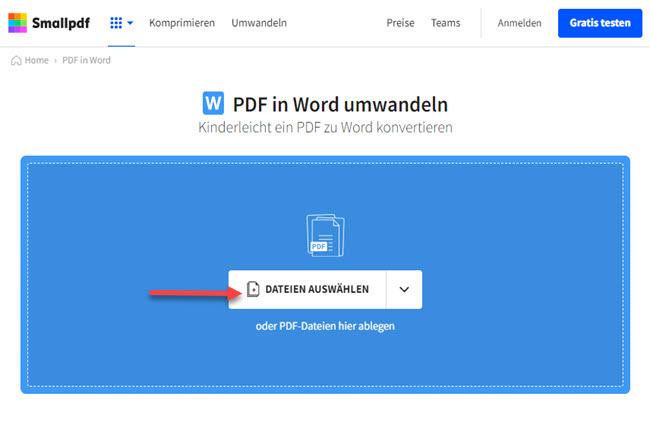
- Wählen Sie die Option „Den auswählbaren Text konvertieren“ und klicken Sie dann auf die Schaltfläche „Option wählen“.
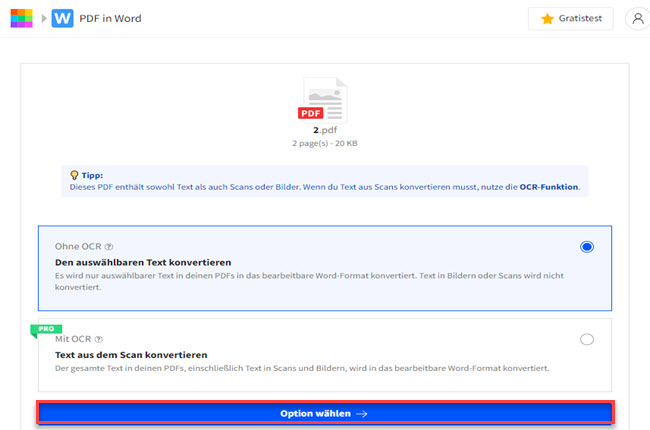
- Schließlich klicken Sie auf „Herunterladen“, um die neue Datei auf Ihrem Computer zu speichern.
Vorteile:
- Ermöglicht das Importieren von Dateien aus verschiedenen Cloud-Speicherdiensten.
- Zugänglich mit den beliebten Webbrowsern.
- Kann die Ausgabe direkt in Dropbox und Google Drive speichern.
Nachteile:
- Es gibt Einschränkungen hinsichtlich der Dateigröße der PDFs.
- In der kostenlosen Version gibt es eine Einschränkung für die Anzahl der täglichen Konvertierungen.
- Es gibt keinen Stapelprozess, um mehrere PDF-Dateien in Word zu konvertieren.
- Begrenzte PDF-Tools in der kostenlosen Version.
- Unterstützt nur wenige Dateiformate.
Beste Alternative zum Konvertieren von Word in PDF
Wenn Sie nach einem alternativen Programm suchen, mit dem Sie PDF kostenlos und ohne Einschränkungen in Word konvertieren können, ist LightPDF eine gute Auswahl. Es ist ein weiteres webbasiertes Programm, auf das Sie sich verlassen können, auch wenn Sie ein Erstbenutzer sind. Ganz zu schweigen davon, dass dieses Online-Tool 2 Methoden zur Konvertierung von PDF in das Word-Format für eine bessere und präzisere Ausgabe bietet. Sie können Ihre PDF-Dateien direkt konvertieren oder die OCR-Funktion verwenden, damit Inhalte auf Bildern in bearbeitbare Texte konvertiert werden können.
Hier sind die Schritte, wie man mit dieser Alternative von Smallpdf PDF direkt in Word konvertiert:
- Um zu beginnen, besuchen Sie die offizielle Website des Tools und gehen Sie dann zum Menü „PDF-Tools“, um die Funktion „PDF in Word“ auszuwählen.
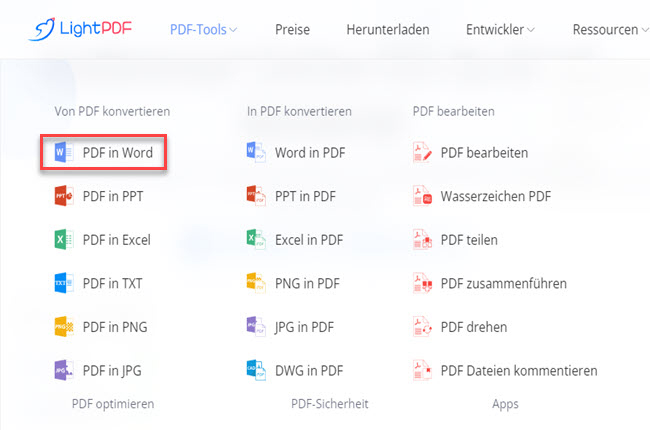
- Klicken Sie als nächstes auf „DATEIEN WÄHLEN“ oder ziehen Sie Ihre PDFs in das Upload-Feld, um die PDF-Dateien zu importieren.
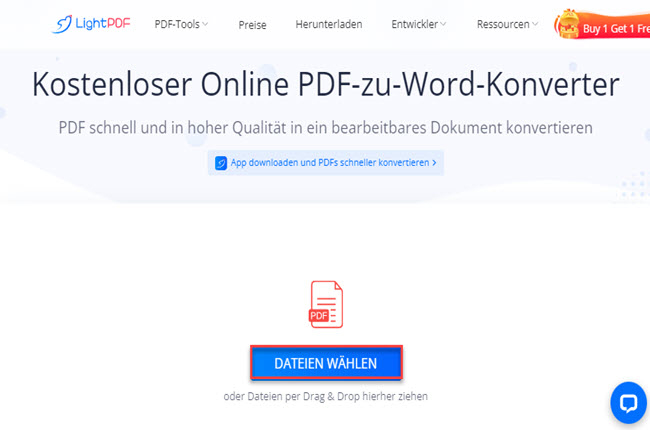
- Wählen Sie danach die Option „Direkt konvertieren“ aus und klicken Sie auf die „Konvertieren“.
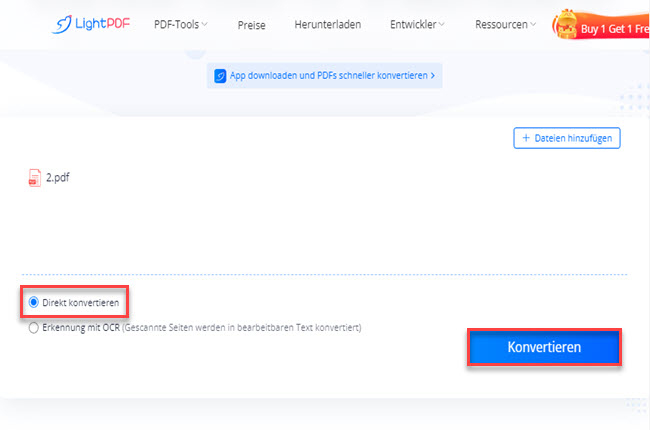
- Sobald die Konvertierung abgeschlossen ist, klicken Sie auf „Herunterladen“, um eine Kopie der Ausgabe zu speichern.
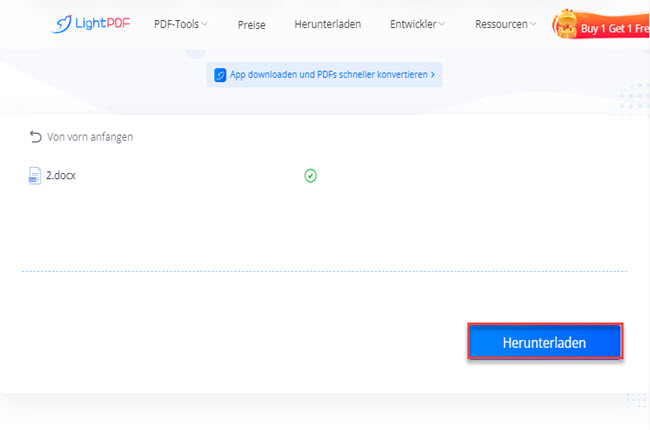
Die andere Methode von LightPDF ist die Option „Erkennung mit OCR“, mit der Sie gescannte PDFs in eine bearbeitbare Word-Datei umwandeln können. Das Gute daran ist, dass es eine große Anzahl von Sprachen erkennt, ohne eine Abonnementgebühr zu zahlen.
Überprüfen Sie die folgenden Schritte, um Ihre gescannten PDFs mit dieser Alternative der PDF-zu-Word-Funktion von Smallpdf in ein bearbeitbares Word-Dateiformat umzuwandeln:
- Gehen Sie weiter zur Funktion „PDF in Word“.
- Klicken Sie auf die Schaltfläche „DATEIEN WÄHLEN“, um die PDF-Datei von Ihrem PC hochzuladen.
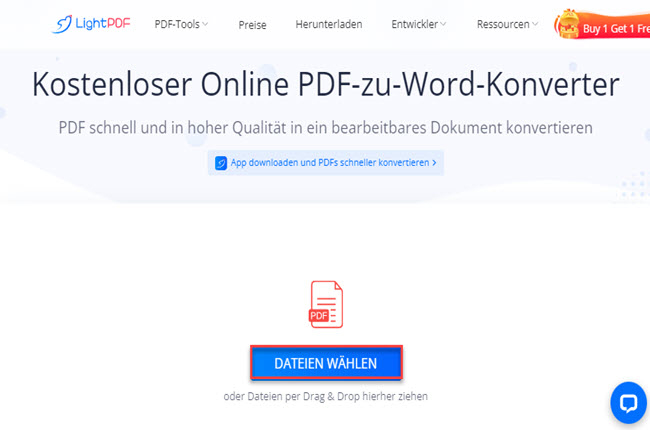
- Wählen Sie dann die Option „Erkennung mit OCR“, klicken Sie auf das Menü „Dokumentsprache“ und wählen Sie die Sprache aus, die Sie im PDF erkennen möchten, klicken Sie dann auf „Konvertieren“, um den Vorgang zu starten.
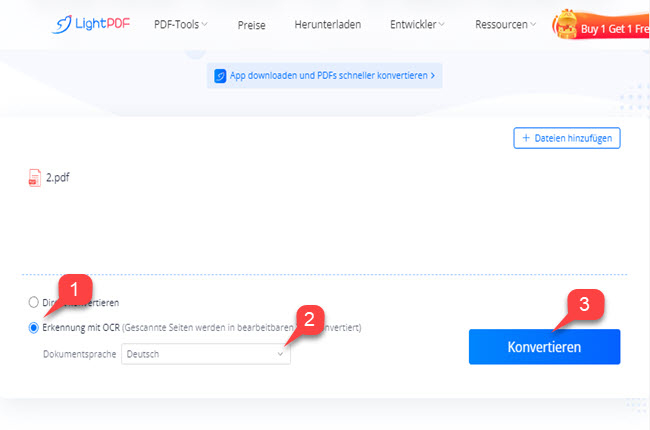
- Klicken Sie zum Schluss auf „Herunterladen“, um das neue Word-Dokument auf Ihrem Computer zu speichern.
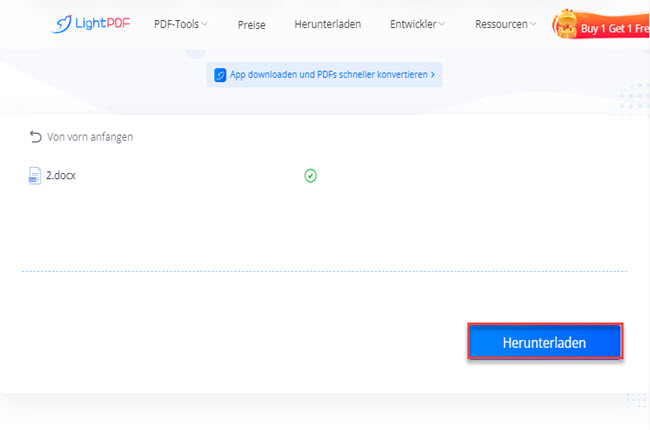
Vergleich von LightPDF und Smallpdf
| LightPDF | Smallpdf | |
| Zugänglich für verschiedene Webbrowser | Ja | Ja |
| Unkomplizierte Benutzeroberfläche | Ja | Ja |
| Begrenzung der Dateigröße | Nein | Ja |
| Nutzungsbeschränkung | Nein | Ja |
| Batch-Konvertierung | Ja | Nein |
| Unterstützt eine Vielzahl von Dokumentformaten | Ja | Nein |
Fazit
Wie oben erwähnt, ist dies der einfachste Weg, um PDF mit Smallpdf und seinem alternativen Programm LightPDF in Word umzuwandeln. Wir empfehlen jedoch LightPDF aufgrund seiner vielfältigen kostenlosen Funktionen. Wie Sie in der Tabelle die beiden führenden Programme vergleichen können, hat LightPDF einen Vorteil gegenüber Smallpdf.

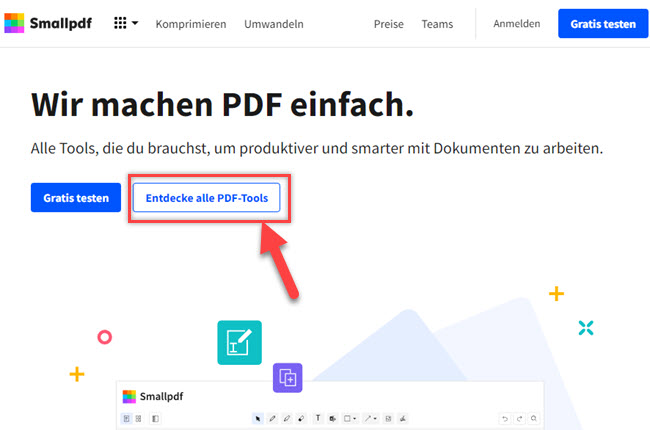
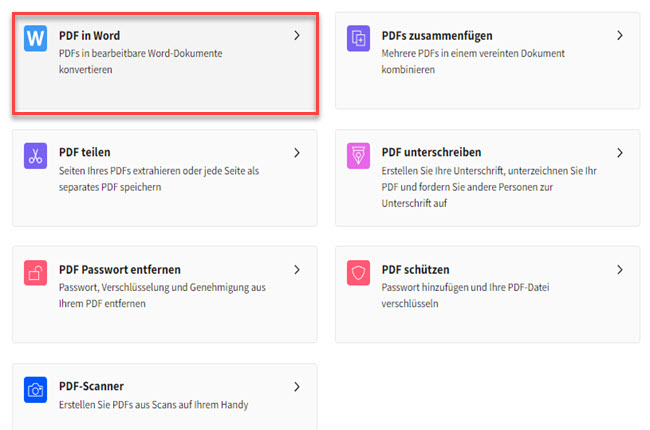
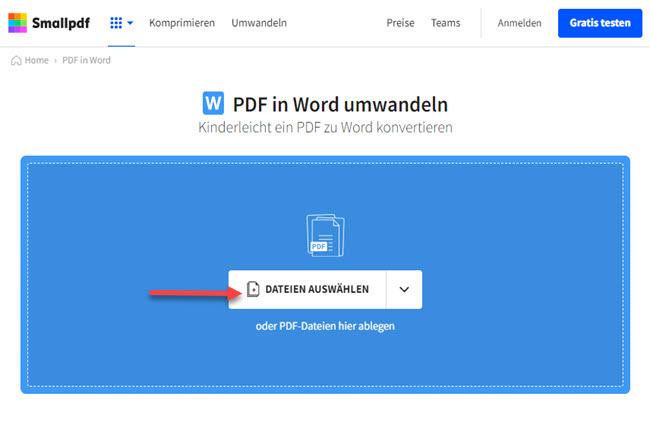
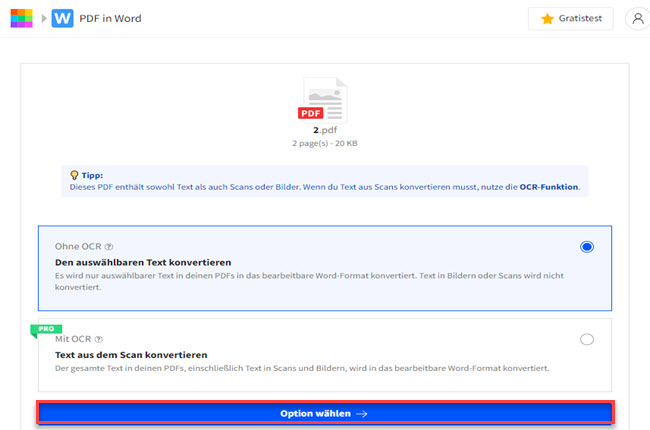
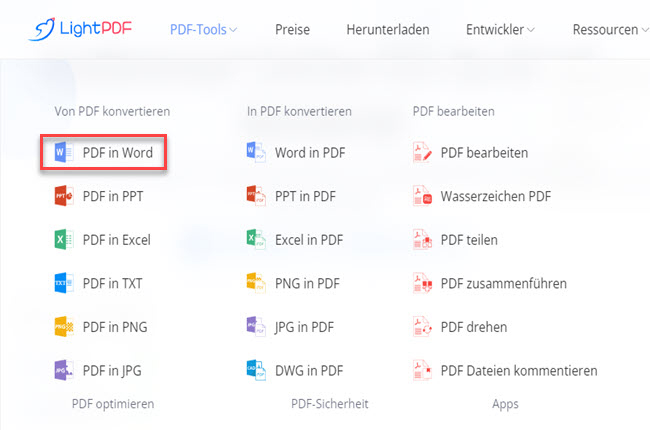
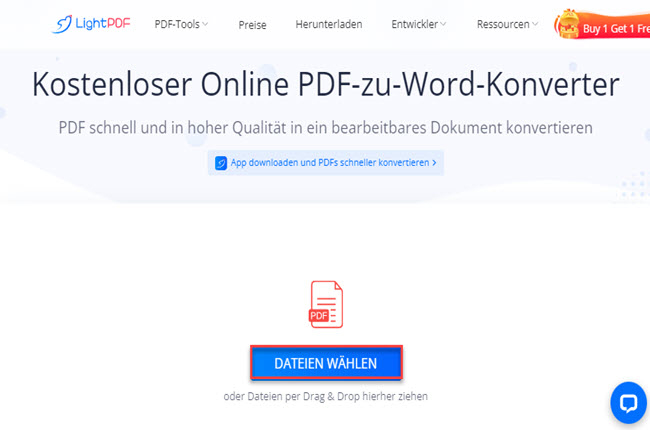
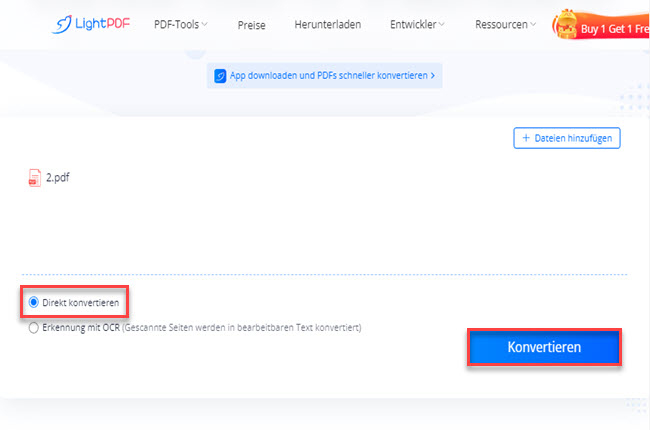
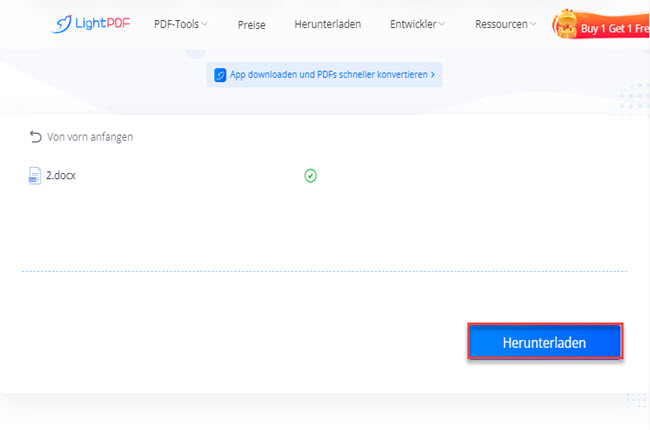
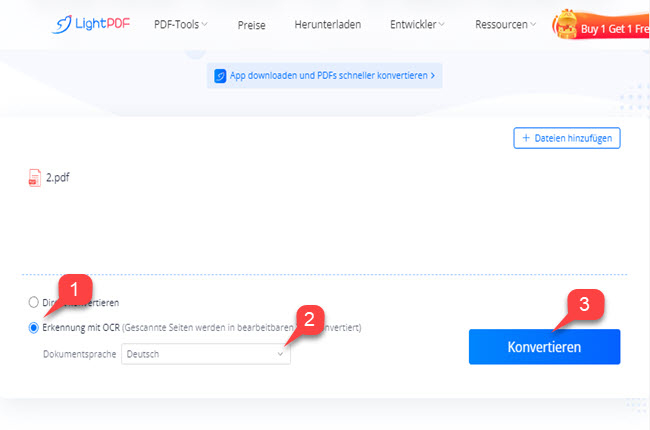
Kommentar hinterlassen